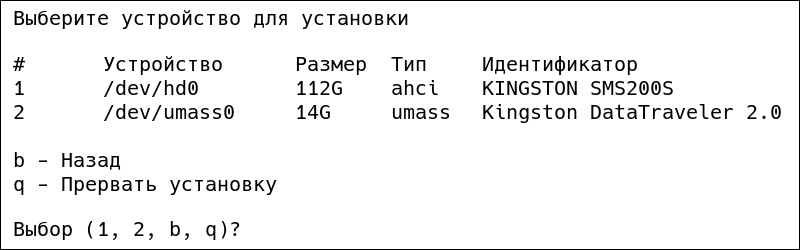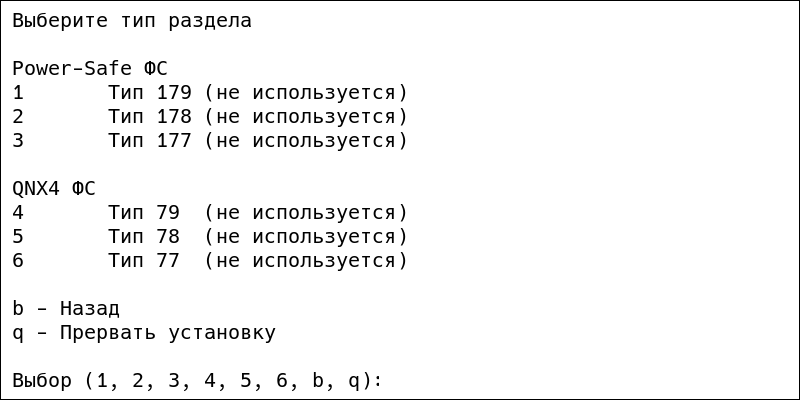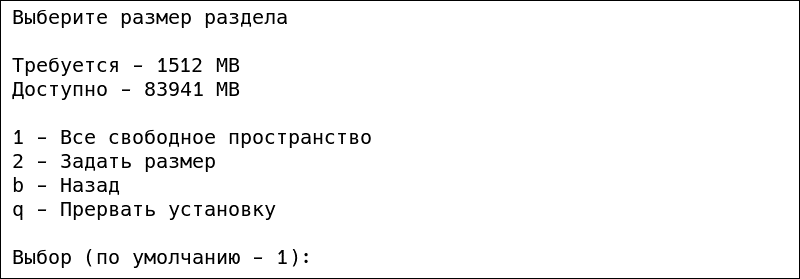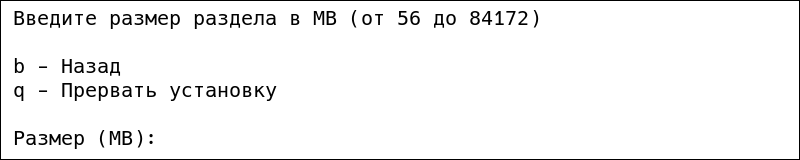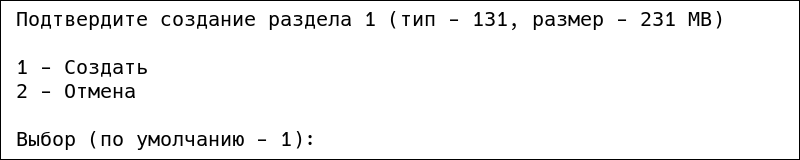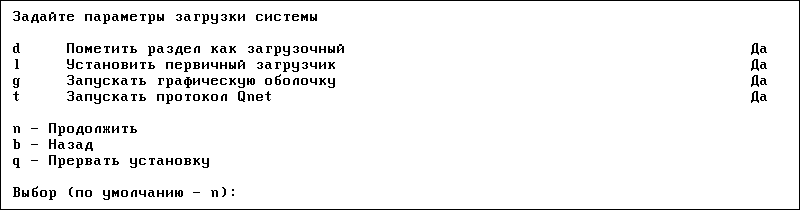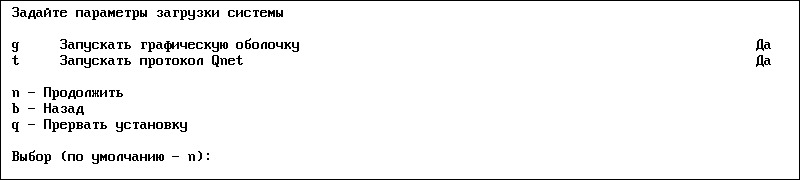Инструкция по установке операционной системы с использованием инсталлятора
Раздел предназначен для разработчиков, системных администраторов и администраторов безопасности автоматизированных систем.
В разделе Автоматизированная установка описывается процесс автоматизированной установки ЗОСРВ на целевые ЭВМ с помощью инсталлятора из состава дистрибутивного носителя.
В разделе Первичная настройка указываются первичные параметры авторизации пользователей установленной ЗОСРВ и общие сведения по настройке комплекса средств защиты информации.
В Приложении описывается процесс выбора загрузочного устройства в программе начального старта (ПНС) для ЭВМ с центральными процессорами архитектуры «Эльбрус».
 | Разработка и отладка программного обеспечения, а также подготовка специализированных загрузочных образов ЗОСРВ, проводятся на инструментальных системах с установленным комплектом разработчика (КР) для ЗОСРВ. КР для ЗОСРВ поставляется на отдельных дистрибутивных носителях. |
Перед созданием собственного инсталляционного ISO-диска следует внимательно ознакомиться с опциями командной строки, которые поддерживает утилита mkinstallcd.sh.
ISO-диск объединяет в себе 3 ключевых составляющих:
- Перечень runtime-компонентов (пакетов) для некоторого набора процессорных архитектур, составляющих представление целевой системы.
- Инсталлятор, выполняющийся в контексте ISO-диска.
- Встроенный Live DVD, позволяющий выполнять базовые проверки.
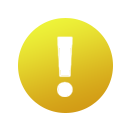 | Предоставление доступа потребителям как к инсталлятору, так и к Live DVD, не преследует целью создание универсального средства установки или настройки конечных систем, поскольку поддерживает лишь основные конфигурации аппаратных средств. Во всех остальных случаях рекомендуемым способом установки является ручное создание загрузочного образа и собственноручное формирование потребителями runtime-окружения. |
Рассмотрим типовые конфигурации ISO-дисков и способы их получения:
Установочный диск для систем с архитектурой x86 и полным набором устанавливаемых runtime-компонентов:
mkinstallcd.sh -v -d extended -a x86
Установочный диск для систем с архитектурой x86, а также полным набором устанавливаемых runtime-компонентов и компонентов на Live DVD:
mkinstallcd.sh -v -d extended -D extended -a x86
Установочный диск для систем с архитектурой e2k и полным набором устанавливаемых runtime-компонентов:
mkinstallcd.sh -v -d extended -a e2kle
Установочный диск для систем с архитектурой e2k, а также полным набором устанавливаемых runtime-компонентов и компонентов на Live DVD:
mkinstallcd.sh -v -d extended -D extended -a e2kle
Установочный диск для систем с архитектурами x86 и e2k, а также полным набором устанавливаемых runtime-компонентов:
mkinstallcd.sh -v -d extended
Установочный диск для систем с архитектурами x86 и e2k, а также полным набором устанавливаемых runtime-компонентов и компонентов на Live DVD:
mkinstallcd.sh -v -d extended -D extended
Для создания установочной USB-флэш достаточно скопировать ISO-образ дистрибутива на устройства с помощью утилиты dd:
dd ./image.iso /dev/sdf
 | Возможность загрузки в UEFI системах обеспечивается начиная с редакции 2021. |
В качестве установочного носителя ЗОСРВ может использоваться как дистрибутивный DVD диск из комплекта поставки, так и USB-накопитель.
USB-накопитель для установки ЗОСРВ на ЭВМ x86 BIOS и ЭВМ x86 UEFI создается путем побайтового копирования на него содержимого дистрибутивного диска, например, с помощью утилиты dd.
USB-накопитель для установки ЗОСРВ на ЭВМ Эльбрус должен иметь таблицу разделов MSDOS и раздел с файловой системой FAT32 (тип раздела FAT32/11/b). Содержимое дистрибутивного диска необходимо скопировать в корень файловой системы FAT32, например, с помощью утилиты cp.
Порядок автоматизированной установки ЗОСРВ
- Подключить к ЭВМ установочный носитель и установить в настройках ЭВМ (BIOS для ЭВМ x86 BIOS, UEFI для ЭВМ x86 UEFI, ПНС для ЭВМ Эльбрус) загрузку с этого носителя.
 | Порядок выбора загрузочного устройства для ЭВМ Эльбрус приведен в Приложении 2. |
- Перезагрузить ЭВМ и дождаться запуска инсталлятора ЗОСРВ (см. рис. 1, кроме ЭВМ Эльбрус) и нажать клавишу
Enter для продолжения.

Рисунок 1. Запуск инсталлятора
 | При загрузке ЭВМ x86 BIOS с USB-накопителя в момент появления на экране надписи «Press ESC for .altboot» по нажатию клавиши «Esс» инсталлятор системы будет работать в режиме Legacy PIC контроллера прерываний, иначе (по умолчанию) инсталлятор будет работать в режиме APIC. Данная возможность отсутствует при загрузке с DVD диска. |
Затем в появившемся окне выбрать режим работы (см. рис. 2). Для загрузки ЗОСРВ с установочного носителя в ОЗУ без установки на накопитель выбрать пункты «Графический режим Live DVD» или «Текстовый режим Live DVD».

Рисунок 2. Выбор режима работы
 | Здесь и далее – любой ввод значений с клавиатуры должен быть подтвержден клавишей Enter, если это не оговорено особо. При вводе пустого набора символов используется значение по умолчанию, если оно указано в скобках. Кроме того, здесь и далее доступны следующие действия: - прервать установку – клавиша
q; - вернуться на шаг назад – клавиша
b. |
 | Если установка производится на SD-карту, нажать клавишу q (прервать установку), в появившемся меню выбрать пункт 3 (Запустить оболочку на второй консоли), нажатием клавиш ctrl+alt+2 перейти на вторую консоль и выполнить команду:
# devb-sdmmc
Далее перейти обратно нажатием клавиш ctrl+alt+1, выбрать пункт 2 (Отмена) и продолжить установку. |
 | Для работы в режиме Live DVD необходимо, чтобы ЭВМ имела не менее 128 МБ ОЗУ. |
- Указать компоненты ЗОСРВ, которые должны быть установлены на накопитель ЭВМ (базовые компоненты устанавливаются в обязательном порядке), с помощью ввода номера компонента и клавиши
Enter (см. рис. 3). Выбранный для установки компонент имеет флаг «Да». Для окончания выбора компонентов и продолжения установки нажать клавишу n.

Рисунок 3. Выбор устанавливаемых компонентов
- Выбрать из предложенного списка устройств накопитель, на который будет установлена ЗОСРВ, указав его порядковый номер (см. рис. 4).
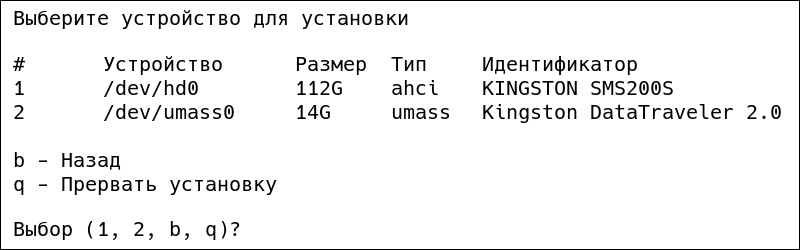
Рисунок 4. Выбор накопителя для установки
- Если установка выполняется на ЭВМ x86 EFI и накопитель содержит таблицу разделов стандарта MBR, будет предложено создать на накопителе таблицу разделов по стандарту GPT (см. рис. 5).

Рисунок 5. Создание таблицы разделов GPT
- В ином случае, если на накопителе имеются разделы, будет предложено удалить ненужные при необходимости (см. рис. 6). Для удаления всех разделов нажать клавишу
a. Для удаления отдельных разделов ввести их номера через пробел. Для пропуска этого этапа нажать клавишу s.

Рисунок 6. Выбор разделов для удаления
- Выбрать раздел для загрузочных образов ЗОСРВ (см. рис. 7, только для ЭВМ x86 EFI и ЭВМ Эльбрус) и раздел для установки ЗОСРВ (см. рис. 8).

Рисунок 7. Выбор раздела для загрузочных образов

Рисунок 8. Выбор раздела для установки
- В случае если выбранный раздел уже существует, необходимо подтвердить его удаление для создания нового раздела или форматирование (см. рис. 9).

Рисунок 9. Подтверждение удаления существующего раздела
- Для установочного раздела выбрать тип файловой системы (см. рис. 10).
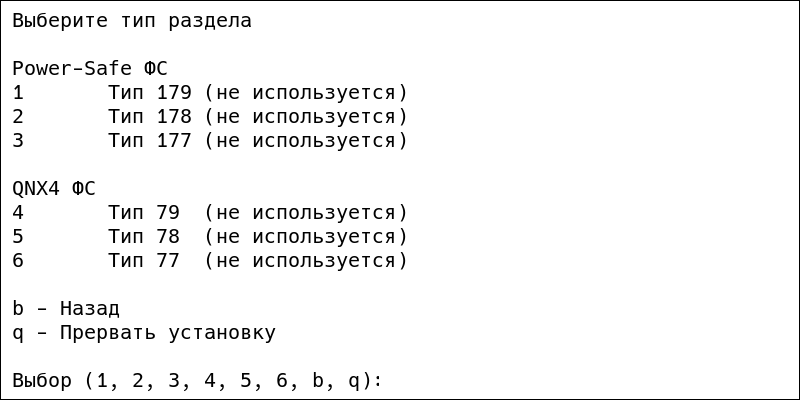
Рисунок 10. Выбор типа раздела для установки
- Выбрать размер раздела, используя информацию о доступном, а также необходимом для установки свободном пространстве (см. рис. 11).
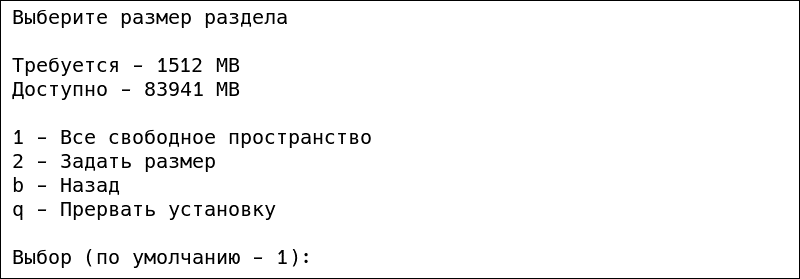
Рисунок 11. Выбор размера раздела для установки
При выборе опции «Задать размер» необходимо ввести размер раздела в мегабайтах (см. рис. 12).
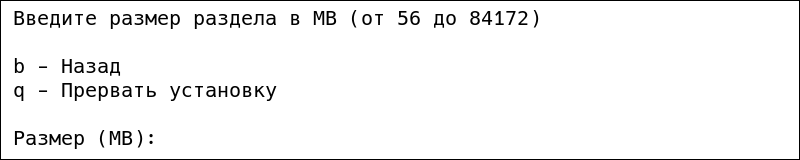
Рисунок 12. Задание размера раздела для установки
- Подтвердить создание раздела с указанным размером и типом файловой системы (см. рис. 13).
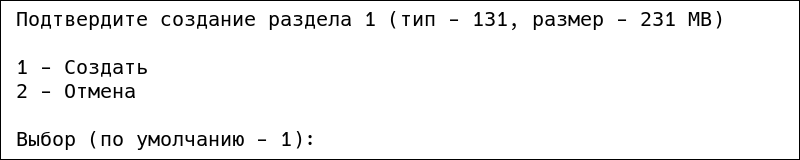
Рисунок 13. Подтверждение создания раздела
- Для ЭВМ x86 BIOS в случае если предполагается загрузка по умолчанию с выбранного раздела, необходимо пометить его как «Загрузочный». Если требуется использование первичного загрузчика из состава ЗОСРВ, то необходимо подтвердить установку первичного загрузчика. Кроме того, выбрать – требуется ли автоматический запуск оконного окружения Photon при загрузке системы и использование протокола Qnet по умолчанию (см. рис. 14). Для ЭВМ x86 EFI окно настройки параметров загрузки несколько отличается (см. рис. 15)
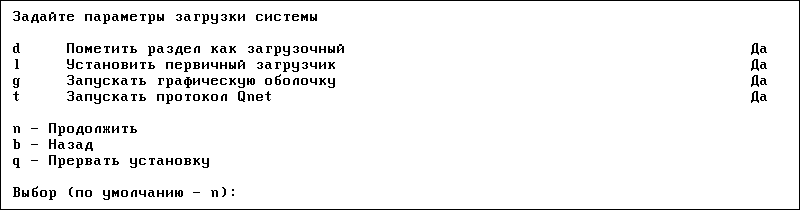
Рисунок 14. Настройка параметров загрузки для ЭВМ x86 BIOS
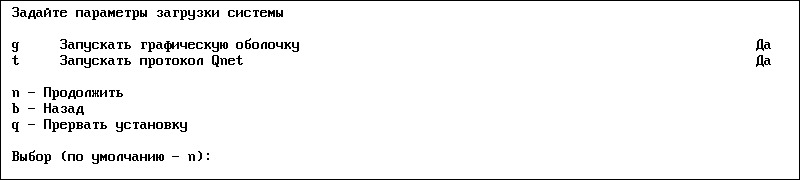
Рисунок 15. Настройка параметров загрузки для ЭВМ x86 UEFI
- Далее начнётся процесс установки компонентов ЗОСРВ. После появления сообщения о завершении установки необходимо нажать клавишу
Enter для перезагрузки (см. рис. 16).

Рисунок 16. Завершение процесса установки
После запуска ЗОСРВ, если во время установки не был выбран вариант автоматического запуска графической оболочки, появится приглашение к вводу имени пользователя и пароля в командной строке. В ином случае авторизация пользователя выполняется в графическом приложении.
Для входа в систему доступны следующие учетные записи:
- учетная запись системного администратора root (в графическом отображении Superuser);
- учетная запись администратора безопасности admin_ksz (в графическом отображении Security).
Пароль обеих учетных записей — 12345678. Перед началом эксплуатации ЗОСРВ рекомендуется изменить пароли указанных учетных записей.
Настройка механизмов комплекса средств защиты ЗОСРВ (КСЗ) должна производиться под учетной записью admin_ksz. Основной инструмент администратора безопасности в оконном окружении Photon, обеспечивающий настройку ряда защитных механизмов КСЗ, а также мониторинг событий безопасности, — программа ПУ КСЗ (панель управления КСЗ), которая доступна для запуска с рабочего стола среды Photon или из командной строки по пути /usr/photon/bin/phksz.
При администрировании КСЗ в рамках задачи обеспечения соответствия целевой защищенной автоматизированной системы заданному классу защищенности следует придерживаться сведений из эксплуатационного документа ЗОСРВ – Описание применения. Часть 2. Комплекс средств защиты.
Система успешно установилась, но в UEFI не появилась новая загрузочная запись
Проявление проблемы. Система устанавливалась со стандартного установочного образа с полностью отключенным legacy BIOS. Программа установки предложила создать таблицу разделов в формате GPT и загрузочный EFI и корневой разделы. Система успешно установилась, а устройство перезагружено, но при загрузке новая загрузочная запись не появилась. В основном сохраняется, возможность повторно загрузиться с установочного носителя.
Решение. Необходимо подготовить загрузочный носитель (обычно USB-флэш) с оболочкой, поддерживающей стандарт UEFI Shell Specification версии 2.2. В состав дистрибутива ЗОСРВ «Нейтрино» такая оболочка не входит, но имеются в достатке открытые проекты, реализующие данный стандарт. С помощью UEFI Shell необходимо добавить сведения о новой загрузочной записи в таблицу EFI:
- В первую очередь необходимо проанализировать существующие записи в таблице:
> bcfg boot dump
- Если требуется удалить отдельные записи, выполнить это можно с помощью команды (здесь
3 — номер записи в таблице EFI):
> bcfg boot rm 3
- Далее необходимо определить имя корневого носителя с установленной ЗОСРВ:
> map
- Для добавления новой записи следует выполнить команду вида (здесь
3 — номер добавляемой записи в таблице EFI; fs1: — адрес жесткого диска, полученный на предыдущем шаге; «KPDA Neutrino» — отображаемое имя):
> bcfg boot add 3 fs1:\EFI\BOOT\bootx64.efi «KPDA Neutrino»
- После добавления новой записи следует перезагрузить устройство и проверить возможность загрузиться в ЗОСРВ:
> reset
Перед началом установки ЗОСРВ на ЭВМ Эльбрус необходимо выбрать загрузочное устройство в меню ПНС путем выполнения следующих действий:
- Подключить установочный носитель (например, дистрибутивный диск через внешний USB-DVD привод, или подготовленный USB-накопитель).
- Включить ЭВМ. Для перехода в основной диалог нажать клавишу
пробел после появления надписи:
Autoboot in 02 sec. PRESS SPACE TO DISABLE IT.
Выше этой надписи перечислены устройства, с которых возможна загрузка, в следующем виде: "Drive [X]: Идентификатор устройства", где X – номер устройства.
Для повторного вывода списка в основном диалоге нажать клавишу d (устройства загрузки).
- Для выбора устройства для загрузки в основном диалоге нажать клавишу
c (конфигурация загрузки), затем ввести параметры требуемого устройства. В большинстве случаев достаточно задать номер устройства для загрузки (после приглашения "Enter drive number"), а остальные параметры оставить пустыми.
- Для сохранения заданной конфигурации в энергонезависимую память в основном диалоге нажать клавишу
m.
- Для выбора загрузки с установочного диска выполнить пункт 3 для устройства, на котором размещены файлы установочного диска, например устройства «ATAPI device».
- Для загрузки с выбранного устройства в основном диалоге нажать клавишу
b (диалог загрузки). В диалоге загрузки можно просмотреть доступные параметры загрузки, нажав клавишу табуляции.
- Если требуется, то ввести имя загружаемой конфигурации, например, kpda-vga-1fff-8009-any для запуска конфигурации установщика ВК Эльбрус 101-PC.
- Нажать клавишу
Enter для загрузки выбранной конфигурации.
Предыдущий раздел: Инструкции по установке